
Jak nakonfigurovat iPhone jako nový?
Pokud nakonec začnete zpomalit svůj iPhone, pak jej znovu upravte jako nový.
Postupně, jako gadget JablkoJeho paměť je ucpaná a začíná pracovat pomaleji. Zejména je to patrné z těch, kteří aktivně používají zařízení, neustále načte aplikace a vylepšuje Cidya.. V tomto článku budeme analyzovat, jak se zbavit problémů a konfigurace iPhone. jako nové.
Stage 1. Příprava smartphonu pro konfiguraci
- Nainstalujte nejnovější verzi systému. Otevřeno "Nastavení" - "Hlavní" - "Aktualizace" A zjistěte, zda existuje aktualizace pro váš smartphone. Pokud používáte útěk, pak instalace čerstvého softwaru lze provést pouze iTunes..
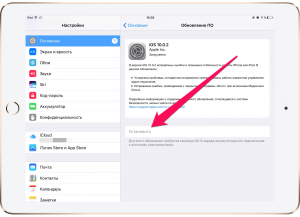
Jak nakonfigurovat iPhone jako nový?
Vytvořit zálohu. Jak to udělat, číst v článcích:
- Co je záložní kopie iPhone, protože to, co je potřeba, co to ušetří? Jak najít zálohování iPhone v počítači?
- Jak udělat zálohu iPhone? Kde je záložní kopie iPhone v počítači?
- Vypnout imassage v "Nastavení" - "Zprávy".
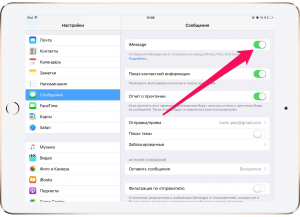
Zakázat imassage.
- Vypněte funkci "Najít iphone" v "Nastavení" - "iCloud".
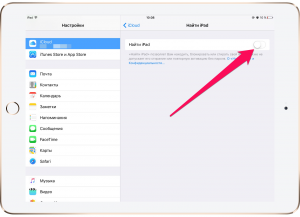
Zakázat "Najít iPhone"
Tato počáteční příprava je u konce a nyní může začít čistit zařízení.
Fáze 2. Vyčistěte smartphone
- Otevřeno "Nastavení" - "Základní" - "reset"
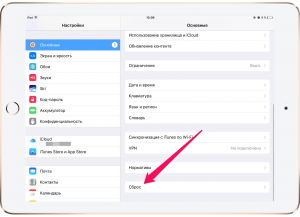
Obnovit nastavení na iPhone
- Jít do "Čistící obsah a nastavení"
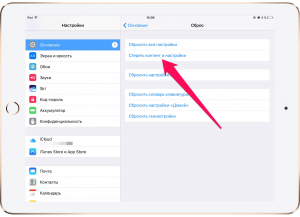
Smazat nastavení a obsah
- Potvrďte své řešení a počkejte, až bude proces dokončen
Nyní je vaše zařízení vyčištěno a obrazovka iPhone zvýrazní úvodní zprávu. To znamená, že je vše hotovo, vpravo a můžete začít nastavit gadget.
Stage 3. Nastavení iPhone
- V okně Pozvánka pro vstup do parametrů gadgetu (zobrazí se po všech nastaveních a datech) "Nastavení iPhone jako nového".
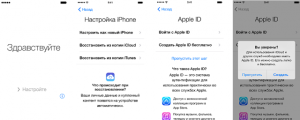
Jak nakonfigurovat iPhone?
- Přeskočte autorizační sekci Apple IDAby nedošlo k syncu iCloud. s iPhone.
- Dokončete nastavení.
Nyní bude váš iPhone pracovat jako nový. Stačí obnovit data a začít používat.
Video: První start a Konfigurace iPhone a iPad

Udělal jsem vše podle pokynů, ale stále se nefunguje jako nový (((((
Vymazal všechna data, ale jako nová, nefakturoval (((((())